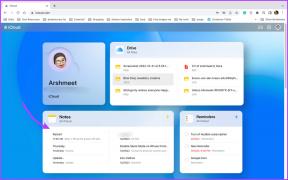9 лучших способов исправить приложение Discord, не работающее на Android и iPhone
Разное / / June 13, 2023
На протяжении многих лет Discord привлекает пользователей, постоянно добавляя новые функции на платформу. Тем не менее, ваш опыт использования приложения Discord иногда может быть сложным, особенно на вашем телефоне. Иногда приложение Discord может испортить ваш день, когда оно проблемы с подключением, не отправляет уведомленияили полностью перестанет работать на вашем Android или iPhone.

Не волнуйтесь, пока нет необходимости переключаться на рабочий стол или веб-приложение Discord. Ниже мы перечислили некоторые эффективные исправления, которые должны заставить Discord снова работать на вашем Android или iPhone. Итак, давайте посмотрим.
1. Принудительно закрыть и снова открыть приложение
Иногда у Discord могут возникать проблемы при открытии или работе на вашем телефоне. Когда это произойдет, Discord может выйти из строя и перестать отвечать на запросы. Можешь попробовать закрытие приложения и снова открыть его, чтобы посмотреть, поможет ли это.
Нажмите и удерживайте значок приложения Discord и коснитесь значка информации в появившемся меню. На странице информации о приложении коснитесь параметра «Принудительная остановка» внизу.

Для пользователей iPhone проведите вверх от нижней части экрана (или дважды нажмите кнопку «Домой»), чтобы вызвать переключатель приложений. Проведите вверх по карте Discord, чтобы закрыть приложение.

После этого снова откройте приложение Discord и попробуйте использовать его снова.
2. Включить необходимые разрешения для приложения Discord
Discord требует нескольких разрешений для доступа к камере вашего телефона, хранилищу, мобильным данным и многому другому. Если вы ранее отказали Discord в каких-либо из этих разрешений, некоторые функции приложения могут перестать работать. Вот что вы можете сделать, чтобы это исправить.
Андроид
Шаг 1: Нажмите и удерживайте значок приложения Discord и коснитесь значка «i» в появившемся меню. Затем выберите Разрешения.
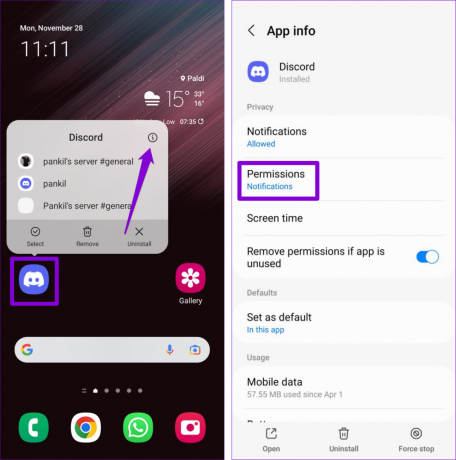
Шаг 2: Пройдите каждое разрешение одно за другим и разрешите его.

айфон
Шаг 1: Откройте приложение «Настройки» и прокрутите вниз, чтобы нажать на Discord. Затем включите переключатели рядом с микрофоном, камерой и мобильными данными.

Шаг 2: Нажмите «Уведомления» и включите переключатель «Разрешить уведомления».

3. Выйти и снова войти
Если Discord не работает должным образом даже после предоставления необходимых разрешений, возможно, возникла проблема с аутентификацией учетной записи. Чтобы исправить это, вы можете попробовать выйти из приложения Discord и снова войти в него.
Шаг 1: Откройте приложение Discord на своем телефоне и коснитесь значка профиля в правом нижнем углу.

Шаг 2: Прокрутите вниз до раздела «Учетная запись» и нажмите «Выйти». Выберите «Выйти» еще раз для подтверждения.

Войдите в свою учетную запись Discord и проверьте, работает ли приложение.
4. Очистить кеш приложения Discord
Перенакопление файлов кеша может нарушить работу приложений и привести к зависанию Discord на экране загрузки или повторному сбою. К счастью, Discord предоставляет возможность очистить кеш в меню его настроек.
Откройте приложение Discord и коснитесь значка профиля в правом нижнем углу. Прокрутите вниз до раздела «Только для разработчиков» и коснитесь параметра «Очистить кэши».
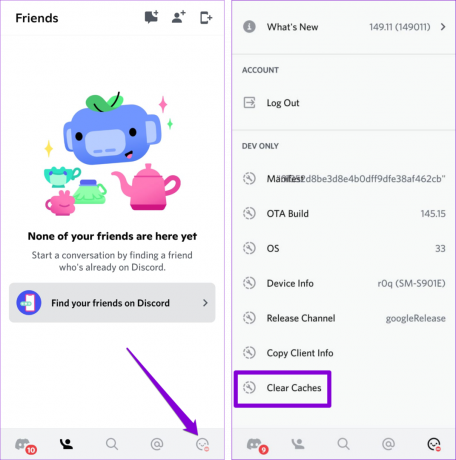
5. Избегайте использования экспериментальных функций Discord
Discord — одно из немногих приложений, которое позволяет пользователям тестировать некоторые экспериментальные функции в стабильной версии приложения. Однако экспериментальный характер этих функций является недостатком, который может привести к неожиданным проблемам.
Discord различает эти функции, помечая их тегом «бета» или предоставляя краткое предупреждающее сообщение. Лучше не использовать эти функции, если приложение Discord не работает должным образом на вашем Android или iPhone.

6. Временно отключить VPN
Иногда использование службы VPN может помешать таким приложениям, как Discord, установить соединение со своим сервером, что приводит к различным проблемам. Чтобы исключить эту возможность, отключите на мгновение VPN-подключение и посмотрите, решит ли это вашу проблему.

7. Проверить статус Discord-сервера
Проблемы на стороне сервера также могут привести к тому, что у вас возникнут проблемы с приложением Discord на вашем телефоне. Вы можете перейти на страницу состояния сервера Discord, чтобы проверить, не является ли это массовым сбоем.
Проверить статус Discord-сервера

Если вы видите желтую или красную полосу, это означает, что на серверах Discord произошел частичный или серьезный сбой. В этом случае вы должны подождать, пока Discord решит проблему с их стороны. После этого приложение должно работать как положено.
8. Обновите приложение
Использование устаревшей версии приложения Discord может вызвать множество проблем. Следовательно, обновление приложения Discord на вашем телефоне — хорошая идея, если вы еще этого не сделали.
Зайдите в Play Store (Android) или App Store (iPhone), чтобы обновить приложение Discord до последней версии и посмотреть, решит ли это вашу проблему.
Раздор для Android
Раздор для iPhone
9. Выйти из бета-тестирования Discord
Еще одна причина Приложение Discord может вылететь или не открывается, если вы используете бета-версию. Поскольку эти бета-версии приложения не всегда надежны, лучше использовать стабильную версию.
Андроид
Шаг 1: Откройте Play Store на своем телефоне, найдите приложение Discord и выберите первый появившийся результат.

Шаг 2: На странице приложения Discord прокрутите вниз и нажмите кнопку «Выйти» в разделе «Вы бета-тестер». Выберите «Выйти» для подтверждения.
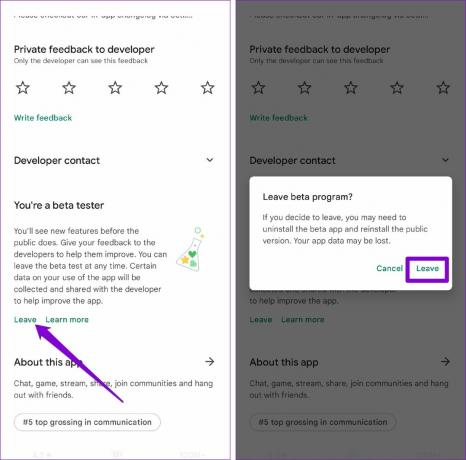
айфон
Шаг 1: Откройте приложение TestFlight и нажмите Discord.
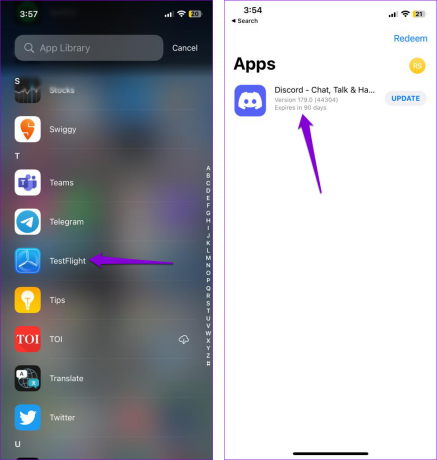
Шаг 2: Коснитесь опции «Остановить тестирование» внизу. Выберите «Остановить тестирование» еще раз для подтверждения.

Оставайтесь на связи с раздором
Решение проблем в приложении Discord на вашем телефоне может быть довольно неприятным. В большинстве случаев либо отсутствие необходимых разрешений, либо поврежденный кеш приложения приводят к тому, что Discord перестает работать на вашем Android или iPhone. Какое решение сработало для вас? Дайте нам знать в комментариях ниже.
Последнее обновление: 19 мая 2023 г.
Вышеупомянутая статья может содержать партнерские ссылки, которые помогают поддерживать Guiding Tech. Однако это не влияет на нашу редакционную честность. Содержание остается беспристрастным и аутентичным.

Написано
Панкил по профессии инженер-строитель, который начал свой путь в качестве писателя в EOTO.tech. Недавно он присоединился к Guiding Tech в качестве внештатного автора, чтобы освещать инструкции, пояснения, руководства по покупке, советы и рекомендации для Android, iOS, Windows и Интернета.